BESCHRIJVING VAN HET TOESTEL
|
|
|
- Ruth van der Wal
- 4 jaren geleden
- Aantal bezoeken:
Transcriptie
1 KAARTLEZER COMFORT VOICE HANDLEIDING VOOR SPRAAKSYNTHESE De kaartlezer Comfort Voice combineert extra grote toetsen en LCD-scherm met stemondersteuning. Met de kaartlezer Comfort Voice kunt u in Easy Banking Web alle verrichtingen uitvoeren en uw aankopen op het internet beveiligd betalen. BESCHRIJVING VAN HET TOESTEL Beschrijving van boven naar onder Bovenaan in het midden: gleuf voor het inbrengen van de betaalkaart (chip steeds onderaan en naar uzelf gericht). Grote display. Bovenste rij toetsen (van links naar rechts) M1 Info M2 Menu Numeriek klavier (schikking zoals telefoontoestel) U vindt 1, 2 en 3 op de tweede rij te beginnen langs de linkerzijde. Op de derde rij vindt u 4, 5 en 6 (toets 5 is aangeduid met een voelbaar puntje). Op de vierde rij vindt u 7, 8 en 9. Op de onderste rij vindt u van links naar rechts: C (Correctie), 0, OK.
2 Er bevinden zich nog 3 extra toetsen aan de rechterzijde Rechts op de tweede rij: pijltje omhoog. Rechts op de derde rij: pijltje naar beneden. Rechts op de vierde rij: de REP-toets (herhaal toets). Aan de rechterzijkant achteraan, vindt u een ingang voor een oortelefoontje. Aan de onderkant van het toestel vindt u een klepje waar de batterijen zich bevinden. U kunt hier de batterijen vervangen wanneer ze leeg zouden zijn (2 x AA-batterijen 1,5 volt). AAN DE SLAG AAN- EN UITSCHAKELEN Steek uw kaart in de kaartlezer met de chip naar beneden en naar u gekeerd. Uw kaartlezer schakelt onmiddellijk aan. Zodra u de kaart correct hebt ingebracht, hoort u de volgende informatie: Kies M1, M2 of info (op het scherm verschijnt: M1, M2 of INFO ). Als u deze informatie niet hoort, neem dan uw kaart uit de kaartlezer en breng ze opnieuw in zoals hierboven beschreven. Uw kaartlezer schakelt zichzelf uit na enkele seconden of bij het verwijderen van uw kaart. UW TAAL AANPASSEN U kunt in enkele stappen de taal aanpassen waarin het toestel spreekt. Stap 2: druk op Menu (toets bovenaan rechts), u hoort taal veranderen in 1 van de 4 beschikbare talen (FR: Modifier la langue, EN: Modify language, DE: Sprache ändern ). Stap 4: druk op Menu, tot u de taal van uw keuze hebt gevonden (NL: Verander naar Nederlands, FR: Modifier vers le français, EN Switch to English, De: Ändern nach Deutsch ). Stap 5: druk OK wanneer u de gewenste taal bereikt hebt. Van nu af aan zal uw kaartlezer opstarten in de gekozen taal.
3 AANPASSEN VOLUME U kunt het volume op 2 manieren aanpassen: 1. tijdelijk Tijdens het gebruik van het toestel kunt u op ieder moment het volume aanpassen door op de pijltjes naar boven en beneden te drukken (tweede en derde toets in de rechterkolom). 2. permanent Stap 2: druk 2 maal op Menu (toets bovenaan rechts), u hoort volume veranderen. Stap 4: druk op pijltje naar boven en beneden (tweede en derde toets van de rechterkolom), tot u de gewenste geluidssterkte bereikt. Het toestel zal cijfers voorlezen om zo te bepalen wat voor u de ideale geluidssterkte is. Er zijn 5 volumeniveaus voorzien. Stap 5: druk OK wanneer u het gewenste volume bereikt hebt. Van nu af aan zal uw kaartlezer opstarten met het gekozen volume. TIP Maakt u geen gebruik van de spraak, dan kunt u hier het volume volledig uitzetten. AANPASSEN SNELHEID U kunt de voorleessnelheid van het toestel aanpassen. Dit is handig bij het intikken van de voorgelezen code van uw kaartlezer in de computer. Stap 2: druk 3 maal op Menu (toets bovenaan rechts), u hoort: Snelheid veranderen. Stap 4: druk op pijltje naar boven en beneden (tweede en derde toets van de rechterkolom), tot u de gewenste snelheid bereikt. Het toestel zal cijfers voorlezen om zo te bepalen wat voor u de ideale snelheid is. Er zijn 8 snelheidsniveaus beschikbaar. Stap 5: druk OK wanneer u de gewenste snelheid bereikt hebt. Van nu af aan zal uw kaartlezer de codes voorlezen met de gekozen snelheid.
4 FUNCTIE M1 (AANMELDEN IN EASY BANKING WEB) Stap 1: steek uw kaart in de kaartlezer zoals beschreven in punt Aan- en uitschakelen. Stap 2: druk op de toets M1 (toets links bovenaan). U hoort: Secure code, toets challenge en OK. Stap 3: voer de combinatie van 8 cijfers in die op het aanmeldscherm van Easy Banking Web worden getoond. Stap 4: druk op de toets OK (toets onderaan rechts). U hoort: Toets uw pincode en OK. Stap 5: voer de 4-cijferige pincode van uw kaart in (uw gebruikelijke geheime code) en druk op OK. Is uw pincode correct, dan hoort u: Pin OK. De respons is. Hebt u de foutieve code ingetikt, dan hoort u Verkeerde pincode. OPGELET Wanneer u 3 maal na elkaar de verkeerde pin intoetst, dan zal uw betaalkaart worden geblokkeerd. Bij Easy Banking Web is het zeer interessant om het aankruisvakje Gebruikersgegevens bewaren op deze computer aan te vinken op het aanmeldscherm. Hierdoor hoeft u de volgende keer enkel de elektronische handtekening in te vullen om Easy Banking Web op te starten. FUNCTIE M2 (ELEKTRONISCHE HANDTEKENING) De functie M2 moet u gebruiken om in Easy Banking Web sommige verrichtingen elektronisch te tekenen of om aankopen op het internet beveiligd te betalen. Stap 1: steek uw kaart in de kaartlezer zoals beschreven in punt Aan- en uitschakelen. Stap 2: druk op de toets M2 (derde toets op de bovenste rij). U hoort: Secure code, toets uw pincode en OK. Stap 3: voer de 4-cijferige pincode in en druk op OK. U hoort: Toets data en OK of onmiddellijk OK. Stap 4: voer de eerste cijfercombinatie in die de toepassing u geeft en druk op OK. U hoort: Toets data en OK of onmiddellijk OK. Stap 5: voer de tweede cijfercombinatie (*) in die de toepassing u geeft en druk op OK. U hoort opnieuw Toets data en OK of onmiddellijk OK. (*) In sommige gevallen moet u geen tweede beveiligingsgetal invullen. Ga direct naar stap 6.
5 Stap 6: druk OK, u hoort de challenge code. Stap 7: voer de elektronische handtekening (zonder spatie) in het invulveld van de toepassing in. FUNCTIE-INFO Als u op de toets info (tweede toets van links op de bovenste rij) drukt, hoort u achtereenvolgens: EPCI-nummer: het EPCI-nummer is een veiligheidsnummer toegekend door een onafhankelijke instelling. Het bevestigt dat uw kaartlezer voldoet aan bepaalde veiligheidsnormen. Versienummer: de programmaversie van uw kaartlezer. FUNCTIE REP (HERHAALTOETS) Met de REP -toets (vierde toets in de laatste kolom), wordt de laatste gesproken boodschap herhaald. U kunt bijvoorbeeld de challenge code laten herhalen om ze in Easy Banking Web in te brengen. ADVIES? INFORMATIE? VERRICHTINGEN? BNP Paribas Fortis is er voor u. V.U.: E. Jacqueroux, BNP Paribas Fortis NV, Warandeberg 3, B 1000 Brussel - BTW BE RPR Brussel KOM LANGS in het kantoor (na afspraak, ma-vrij tot 20 u.; za 9-12 u.) BEL ONS (ma-vrij 7-22 u.; za 9-17 u.) BEZOEK ONS bnpparibasfortis.be VOLG ONS op Facebook facebook.com/ bnpparibasfortisbelgie STEL UW VRAAG op Twitter twitter.com/bnppfbelgie
Kaartlezer Comfort Voice
 Kaartlezer Comfort Voice HANDLEIDING VOOR SPRAAKSYNTHESE (IN GROOTLETTERDRUK) De kaartlezer Comfort Voice combineert extra grote toetsen en LCD-scherm met stemondersteuning. Met de kaartlezer Comfort Voice
Kaartlezer Comfort Voice HANDLEIDING VOOR SPRAAKSYNTHESE (IN GROOTLETTERDRUK) De kaartlezer Comfort Voice combineert extra grote toetsen en LCD-scherm met stemondersteuning. Met de kaartlezer Comfort Voice
Handleiding voor spraaksynthese
 Digipass Comfort Voice Handleiding voor spraaksynthese Download deze handleiding op: www.fortis.be/info/pcb/documentatie 2006 Fortis Bank nv BNP Paribas Fortis is de handelsnaam van Fortis Bank nv, Warandeberg
Digipass Comfort Voice Handleiding voor spraaksynthese Download deze handleiding op: www.fortis.be/info/pcb/documentatie 2006 Fortis Bank nv BNP Paribas Fortis is de handelsnaam van Fortis Bank nv, Warandeberg
HANDLEIDIN G. Easy Banking App gebruiken
 HANDLEIDIN G Easy Banking App gebruiken met VoiceOver WOORD VOORAF Deze handleiding geeft uitleg bij het gebruik van Easy Banking App op een iphone met behulp van het schermuitleesprogramma VoiceOver van
HANDLEIDIN G Easy Banking App gebruiken met VoiceOver WOORD VOORAF Deze handleiding geeft uitleg bij het gebruik van Easy Banking App op een iphone met behulp van het schermuitleesprogramma VoiceOver van
PC banking Mijn eerste verbinding DAGELIJKS BANKIEREN
 PC banking Mijn eerste verbinding DAGELIJKS BANKIEREN Intro Inhoud Intro 3 Uw eerste verbinding 4 PC banking in enkele stappen 6 Uw tegoeden beheren met PC banking 9 De helpfunctie altijd beschikbaar 12
PC banking Mijn eerste verbinding DAGELIJKS BANKIEREN Intro Inhoud Intro 3 Uw eerste verbinding 4 PC banking in enkele stappen 6 Uw tegoeden beheren met PC banking 9 De helpfunctie altijd beschikbaar 12
Deutsche Bank. Veilig online bankieren met uw sprekende digipass. Handleiding
 Deutsche Bank Veilig online bankieren met uw sprekende digipass Handleiding Inhoud Wat is een sprekende digipass?...3 De toetsen van uw sprekende digipass...4 De taal van uw sprekende digipass veranderen...6
Deutsche Bank Veilig online bankieren met uw sprekende digipass Handleiding Inhoud Wat is een sprekende digipass?...3 De toetsen van uw sprekende digipass...4 De taal van uw sprekende digipass veranderen...6
SNELSTARTGIDS ONTDEK ONZE ONLINE BANK SCHERM PER SCHERM. De bank voor een wereld in verandering
 EASY BANKING WEB. SNELSTARTGIDS ONTDEK ONZE ONLINE BANK SCHERM PER SCHERM De bank voor een wereld in verandering ZO MAKKELIJK IS ONLINE BANKIEREN Met Easy Banking Web regelt u uw bankzaken veilig en rustig
EASY BANKING WEB. SNELSTARTGIDS ONTDEK ONZE ONLINE BANK SCHERM PER SCHERM De bank voor een wereld in verandering ZO MAKKELIJK IS ONLINE BANKIEREN Met Easy Banking Web regelt u uw bankzaken veilig en rustig
BelfiusWeb. Elektronisch bankieren en gegevens uitwisselen in een handomdraai
 BelfiusWeb Elektronisch bankieren en gegevens uitwisselen in een handomdraai Verantwoordelijke uitgever: Dirk Smet, Belfius Bank NV, Pachecolaan 44, 1000 Brussel IBAN BE23 0529 0064 6991 BIC GKCCBEBB RPR
BelfiusWeb Elektronisch bankieren en gegevens uitwisselen in een handomdraai Verantwoordelijke uitgever: Dirk Smet, Belfius Bank NV, Pachecolaan 44, 1000 Brussel IBAN BE23 0529 0064 6991 BIC GKCCBEBB RPR
Deutsche Bank Global Transaction Banking. Digipas. Onlinebankieren met uw Deutsche Bank Digipas
 Deutsche Bank Global Transaction Banking Digipas Onlinebankieren met uw Deutsche Bank Digipas Inhoud Wat is een Digipas?...3 Uw Digipas gebruiksklaar maken...4 Inloggen met uw Digipas...6 Uw transacties
Deutsche Bank Global Transaction Banking Digipas Onlinebankieren met uw Deutsche Bank Digipas Inhoud Wat is een Digipas?...3 Uw Digipas gebruiksklaar maken...4 Inloggen met uw Digipas...6 Uw transacties
Europese domiciliëring in PC banking Pro: De eerste stappen. Werken met SDD in PC banking Pro
 domiciliëring in PC banking Pro: De eerste stappen Werken met SDD in PC banking Pro Inhoud Stap 1: De functies voor begunstigden openen. 3 Stap 2: De mandaten van uw betalers invoeren. 5 Stap 3: Een groep
domiciliëring in PC banking Pro: De eerste stappen Werken met SDD in PC banking Pro Inhoud Stap 1: De functies voor begunstigden openen. 3 Stap 2: De mandaten van uw betalers invoeren. 5 Stap 3: Een groep
Werken met SDD in PC banking Pro. professionelen
 Werken met SDD in PC banking Pro professionelen Inhoud Stap 1: De functies voor begunstigden openen. 3 Stap 2: De mandaten van uw betalers invoeren. 5 Stap 3: Een groep invorderingen aanmaken. 8 Stap 4:
Werken met SDD in PC banking Pro professionelen Inhoud Stap 1: De functies voor begunstigden openen. 3 Stap 2: De mandaten van uw betalers invoeren. 5 Stap 3: Een groep invorderingen aanmaken. 8 Stap 4:
Deutsche Bank Digipas
 Deutsche Bank Global Transaction Banking Deutsche Bank Digipas Experience our Online Services Inhoud Wat is een Digipas?...3 Uw Digipas gebruiksklaar maken...4 Inloggen met uw Digipas...6 Uw transacties
Deutsche Bank Global Transaction Banking Deutsche Bank Digipas Experience our Online Services Inhoud Wat is een Digipas?...3 Uw Digipas gebruiksklaar maken...4 Inloggen met uw Digipas...6 Uw transacties
Professionelen. e-rubriek notaris
 Professionelen e-rubriek notaris Al uw rubriekrekeningen in een muisklik In het kader van uw beroepsactiviteit moet u geregeld rubriekrekeningen openen en afsluiten. Voortaan is dit alles online en in
Professionelen e-rubriek notaris Al uw rubriekrekeningen in een muisklik In het kader van uw beroepsactiviteit moet u geregeld rubriekrekeningen openen en afsluiten. Voortaan is dit alles online en in
Veilig bankieren met Online Banking en MyBank. Snelle handleiding van de digipass
 Veilig bankieren met Online Banking en MyBank Snelle handleiding van de digipass Inhoud Waarvoor dient uw digipass? 3 Uw digipass gebruiksklaar maken 4 Inloggen met uw digipass op Online Banking 6 Uw transacties
Veilig bankieren met Online Banking en MyBank Snelle handleiding van de digipass Inhoud Waarvoor dient uw digipass? 3 Uw digipass gebruiksklaar maken 4 Inloggen met uw digipass op Online Banking 6 Uw transacties
EASY BANKING BUSINESS. De bank voor een wereld in verandering
 EASY BANKING BUSINESSINSTALLATIE OP WINDOWS EASY BANKING BUSINESS De bank voor een wereld in verandering 5 STAPPENPLAN 6 STAP 1: KIJK UW SYSTEEMVEREISTEN NA 9 STAP 2: INSTALLEER DE KAARTLEZER 10 STAP 3:
EASY BANKING BUSINESSINSTALLATIE OP WINDOWS EASY BANKING BUSINESS De bank voor een wereld in verandering 5 STAPPENPLAN 6 STAP 1: KIJK UW SYSTEEMVEREISTEN NA 9 STAP 2: INSTALLEER DE KAARTLEZER 10 STAP 3:
Secure eid Pinpad Reader
 Secure eid Pinpad Reader ontents Aan de slag... 3 Installatie... 5 Ondersteunde kaarttypes... 6 Belgische Eidkaartdetectie... 7 Het contrast aanpassen... 8 Rekenmachine... 9 Taal... 10 Authenticatiepincode...
Secure eid Pinpad Reader ontents Aan de slag... 3 Installatie... 5 Ondersteunde kaarttypes... 6 Belgische Eidkaartdetectie... 7 Het contrast aanpassen... 8 Rekenmachine... 9 Taal... 10 Authenticatiepincode...
Handleiding Web Banking Digipass
 Handleiding Web Banking Digipass 1 : Uw codes PIN De PIN-code, die u per post ontvangen hebt, dient u in te voeren in uw Digipass telkens u wenst in te loggen in Web Banking of wanneer u een omschrijving
Handleiding Web Banking Digipass 1 : Uw codes PIN De PIN-code, die u per post ontvangen hebt, dient u in te voeren in uw Digipass telkens u wenst in te loggen in Web Banking of wanneer u een omschrijving
e-derden advocaat Advies? Informatie? Verrichtingen? BNP Paribas Fortis is er voor u.
 PROFESSIONELEN Advies? Informatie? Verrichtingen? BNP Paribas Fortis is er voor u. Kom langs in het kantoor (op afspraak ma-vrij tot 19 u.; za 9-12 u.) Bel ons op tel. 02 433 41 01 (ma-vrij 7-22 u.; za
PROFESSIONELEN Advies? Informatie? Verrichtingen? BNP Paribas Fortis is er voor u. Kom langs in het kantoor (op afspraak ma-vrij tot 19 u.; za 9-12 u.) Bel ons op tel. 02 433 41 01 (ma-vrij 7-22 u.; za
HANDLEIDING STEMBUS. Parlementsverkiezingen 2007. Handleiding stembus VL 2007 V. 1.01 1
 HANDLEIDING STEMBUS Parlementsverkiezingen 2007 Handleiding stembus VL 2007 V. 1.01 1 Inhoudstafel 1. Opstarten van de stembus 2. Normaal verloop van de verkiezing 3. Opstarten van de stembus 4. Afsluiten
HANDLEIDING STEMBUS Parlementsverkiezingen 2007 Handleiding stembus VL 2007 V. 1.01 1 Inhoudstafel 1. Opstarten van de stembus 2. Normaal verloop van de verkiezing 3. Opstarten van de stembus 4. Afsluiten
VOELEN EXPATS ZICH METEEN THUIS.
 IN EEN WERELD IN VERANDERING, VOELEN EXPATS ZICH METEEN THUIS. VOEL JE THUIS IN BELGIË bnpparibasfortis.be/expatinbelgium De bank voor een wereld in verandering Welkom in België Komt u in België werken
IN EEN WERELD IN VERANDERING, VOELEN EXPATS ZICH METEEN THUIS. VOEL JE THUIS IN BELGIË bnpparibasfortis.be/expatinbelgium De bank voor een wereld in verandering Welkom in België Komt u in België werken
Installatiegids Access Point WNDR4300-TN
 Installatiegids Access Point WNDR00-TN Access_Point_Instal_C_NL_v0.indd /0/ :6 T EL Het Access Point installeren Je Access Point installeren doe je in enkele eenvoudige stappen. Je verbindt het Access
Installatiegids Access Point WNDR00-TN Access_Point_Instal_C_NL_v0.indd /0/ :6 T EL Het Access Point installeren Je Access Point installeren doe je in enkele eenvoudige stappen. Je verbindt het Access
Gebruiksaanwijzing voor uw. BKCP Online Digipass. Gelukkig niet de grootste.
 Gebruiksaanwijzing voor uw BKCP Online Digipass Gelukkig niet de grootste. Inhoudsopgave 1. Wat is een digipass? 1. Wat is een digipass?...p3 2. Hoe kunt u de digipass activeren?...p4 3. Hoe kunt u de
Gebruiksaanwijzing voor uw BKCP Online Digipass Gelukkig niet de grootste. Inhoudsopgave 1. Wat is een digipass? 1. Wat is een digipass?...p3 2. Hoe kunt u de digipass activeren?...p4 3. Hoe kunt u de
G E B R U I K E R S H A N D L E I N G E L S O F T W A R E V E R S I E V
 G E B R U I K E R S H A N D L E I N G E L L @ S O F T W A R E V E R S I E V 1 2. 0 INHOUD Toestel Layout... 2 Aanzetten Toestel... 3 Unlocken van het toestel... 3 Hoofdmenu... 3 Raadplegen planning...
G E B R U I K E R S H A N D L E I N G E L L @ S O F T W A R E V E R S I E V 1 2. 0 INHOUD Toestel Layout... 2 Aanzetten Toestel... 3 Unlocken van het toestel... 3 Hoofdmenu... 3 Raadplegen planning...
e-derden advocaat PROFESSIONELEN
 e-derden advocaat PROFESSIONELEN Al uw derdenrekeningen Startpagina PC banking. Meldt u aan in PC banking Pro en ga naar de pagina "Uw rekeningen en kaarten". Op die pagina ziet u enkel uw eigen rekeningen
e-derden advocaat PROFESSIONELEN Al uw derdenrekeningen Startpagina PC banking. Meldt u aan in PC banking Pro en ga naar de pagina "Uw rekeningen en kaarten". Op die pagina ziet u enkel uw eigen rekeningen
RECORD BANK
 RECORD BANK RECORD@HOME 1 1. INHOUD Inhoud...1 Wat is Record@Home?...2 Hoe uw Record@Home abonnement gebruiken?...3 Gebruik van de kaartlezer...4 Gebruik van de digipass...5 Gebruik van de elektronische
RECORD BANK RECORD@HOME 1 1. INHOUD Inhoud...1 Wat is Record@Home?...2 Hoe uw Record@Home abonnement gebruiken?...3 Gebruik van de kaartlezer...4 Gebruik van de digipass...5 Gebruik van de elektronische
Gebruikersinstructie nieuwe Statenleden Asus T100 en T300
 Gebruikersinstructie nieuwe Statenleden Asus T100 en T300 Een drietal zaken zijn van belang om direct na in ontvangst name van uw tablet te regelen om de veiligheid van uw gegevens te waarborgen. Schakel
Gebruikersinstructie nieuwe Statenleden Asus T100 en T300 Een drietal zaken zijn van belang om direct na in ontvangst name van uw tablet te regelen om de veiligheid van uw gegevens te waarborgen. Schakel
EASY BANKING BUSINESS. De bank voor een wereld in verandering
 EASY BANKING BUSINESS- INSTALLATIE OP WINDOWS EASY BANKING BUSINESS De bank voor een wereld in verandering 5 STAPPENPLAN 6 STAP 1: KIJK UW SYSTEEMVEREISTEN NA 9 STAP 2: INSTALLEER DE KAARTLEZER 9 STAP
EASY BANKING BUSINESS- INSTALLATIE OP WINDOWS EASY BANKING BUSINESS De bank voor een wereld in verandering 5 STAPPENPLAN 6 STAP 1: KIJK UW SYSTEEMVEREISTEN NA 9 STAP 2: INSTALLEER DE KAARTLEZER 9 STAP
James. uw persoonlijke adviseur op afstand
 James uw persoonlijke adviseur op afstand BNP Paribas Priority biedt u een integrale dienstverlening met een persoonlijke adviseur op afstand: James. Op die manier kunnen wij u een service bieden die aangepast
James uw persoonlijke adviseur op afstand BNP Paribas Priority biedt u een integrale dienstverlening met een persoonlijke adviseur op afstand: James. Op die manier kunnen wij u een service bieden die aangepast
HANDLEIDING STEMBUS. Europese en Regionale Verkiezingen Handleiding stembus VL 2009 V
 HANDLEIDING STEMBUS Europese en Regionale Verkiezingen 2009 Handleiding stembus VL 2009 V. 1.07 1 Inhoudstafel 1. Opstarten van de stembus 2. Normaal verloop van de verkiezing 3. Opstarten van de stembus
HANDLEIDING STEMBUS Europese en Regionale Verkiezingen 2009 Handleiding stembus VL 2009 V. 1.07 1 Inhoudstafel 1. Opstarten van de stembus 2. Normaal verloop van de verkiezing 3. Opstarten van de stembus
Tennis Vlaanderen Elit-clubtoepassing / Lid worden 18/04/2016
 Tennis Vlaanderen Elit-clubtoepassing / Lid worden 18/04/2016 Louizapoortgalerij 203 bus 3, 1050 Brussel Tel.: 02/548.03.00 Fax: 02/548.03.03 E-mail: info@tennisvlaanderen.be E-mail clubs: elit@tennisvlaanderen.be
Tennis Vlaanderen Elit-clubtoepassing / Lid worden 18/04/2016 Louizapoortgalerij 203 bus 3, 1050 Brussel Tel.: 02/548.03.00 Fax: 02/548.03.03 E-mail: info@tennisvlaanderen.be E-mail clubs: elit@tennisvlaanderen.be
8. Accenten en Trema's
 8. Accenten en Trema's In deze module leert u letters met een accent of trema op uw scherm te krijgen. Eén mogelijkheid heeft u al gezien in Module 4 van de Basiscursus 1: het woord fout typen en het dan
8. Accenten en Trema's In deze module leert u letters met een accent of trema op uw scherm te krijgen. Eén mogelijkheid heeft u al gezien in Module 4 van de Basiscursus 1: het woord fout typen en het dan
PERSOONLIJK ADVIES MAAKT HET VERSCHIL
 PRIORITY BANKING PERSOONLIJK ADVIES MAAKT HET VERSCHIL Met Priority Banking krijgt u toegang tot tal van diensten en voordelen die uw vermogen optimaliseren en uw leven gemakkelijker maken. Onze Priority
PRIORITY BANKING PERSOONLIJK ADVIES MAAKT HET VERSCHIL Met Priority Banking krijgt u toegang tot tal van diensten en voordelen die uw vermogen optimaliseren en uw leven gemakkelijker maken. Onze Priority
Bedieningshandleiding
 Enkelvoudig telefoontoestel Modelnummer KX-TSC11EX Bedieningshandleiding Hartelijk dank voor het kopen van dit Panasonic enkelvoudig telefoontoestel. Bewaar deze handleiding voor eventuele toekomstige
Enkelvoudig telefoontoestel Modelnummer KX-TSC11EX Bedieningshandleiding Hartelijk dank voor het kopen van dit Panasonic enkelvoudig telefoontoestel. Bewaar deze handleiding voor eventuele toekomstige
HANDLEIDING YEALINK T46G
 HANDLEIDING YEALINK T46G Inhoudsopgave 1. NIEUW GESPREK OPZETTEN... 3 2. GEBRUIKMAKEN VAN DE SPEAKER... 3 3. GEBRUIKMAKEN VAN DE HEADSET... 3 4. BEANTWOORDEN VAN EEN GESPREK/BEËINDIGEN/HERHALEN... 3 5.
HANDLEIDING YEALINK T46G Inhoudsopgave 1. NIEUW GESPREK OPZETTEN... 3 2. GEBRUIKMAKEN VAN DE SPEAKER... 3 3. GEBRUIKMAKEN VAN DE HEADSET... 3 4. BEANTWOORDEN VAN EEN GESPREK/BEËINDIGEN/HERHALEN... 3 5.
Lees de beslissing van het OCMW over je hulpvraag in de ebox
 Lees de beslissing van het OCMW over je hulpvraag in de ebox Lees de beslissing van het OCMW over je hulpvraag in de ebox De ebox is een beveiligde elektronische brievenbus. Alleen jij kan erin kijken.
Lees de beslissing van het OCMW over je hulpvraag in de ebox Lees de beslissing van het OCMW over je hulpvraag in de ebox De ebox is een beveiligde elektronische brievenbus. Alleen jij kan erin kijken.
Chipknip Oplaadpunt TR5000 CK. Gebruikershandleiding
 Chipknip Oplaadpunt TR5000 CK Gebruikershandleiding bestandsnaam: revisiedatum: 22-07-2010 MAN0 TR5000CK NLED 0103.doc Voor meer informatie: Kijk op de website van Magna Carta http://www.magnacarta.nl/
Chipknip Oplaadpunt TR5000 CK Gebruikershandleiding bestandsnaam: revisiedatum: 22-07-2010 MAN0 TR5000CK NLED 0103.doc Voor meer informatie: Kijk op de website van Magna Carta http://www.magnacarta.nl/
RECORD BANK
 RECORD BANK RECORD@HOME 1 1. INHOUD Inhoud Wat is Record@Home? Hoe uw Record@Home abonnement gebruiken? Gebruik van de kaartlezer Gebruik van de digipass Gebruik van de elektronische identiteitskaart Wat
RECORD BANK RECORD@HOME 1 1. INHOUD Inhoud Wat is Record@Home? Hoe uw Record@Home abonnement gebruiken? Gebruik van de kaartlezer Gebruik van de digipass Gebruik van de elektronische identiteitskaart Wat
H A N D L E I D I N G E L V 1 5
 H A N D L E I D I N G E L L @ V 1 5 INHOUD Revision Data... 2 Introductie... 3 Ell@ Layout... 4 Aanzetten Ell@... 5 Unlocken van Ell@... 5 Hoofdmenu... 5 Raadplegen planning... 6 Invoeren prestatie...
H A N D L E I D I N G E L L @ V 1 5 INHOUD Revision Data... 2 Introductie... 3 Ell@ Layout... 4 Aanzetten Ell@... 5 Unlocken van Ell@... 5 Hoofdmenu... 5 Raadplegen planning... 6 Invoeren prestatie...
HANDLEIDING YEALINK T19P
 HANDLEIDING YEALINK T19P Inhoudsopgave 1. NIEUW GESPREK OPZETTEN... 3 2. GEBRUIKMAKEN VAN DE SPEAKER... 3 3. GEBRUIKMAKEN VAN DE HEADSET... 3 4. BEANTWOORDEN VAN EEN GESPREK/BEËINDIGEN/HERHALEN... 3 5.
HANDLEIDING YEALINK T19P Inhoudsopgave 1. NIEUW GESPREK OPZETTEN... 3 2. GEBRUIKMAKEN VAN DE SPEAKER... 3 3. GEBRUIKMAKEN VAN DE HEADSET... 3 4. BEANTWOORDEN VAN EEN GESPREK/BEËINDIGEN/HERHALEN... 3 5.
CCV Mobile. Quick Start Guide. WiFi & 4G (V400M)
 CCV Mobile Quick Start Guide WiFi & 4G (V400M) www.ccv.nl Introductie Met de V400M betaalautomaat kun je transacties verwerken met betaalkaarten, spaar- en klantenkaarten. De betaalautomaat is toekomstvast
CCV Mobile Quick Start Guide WiFi & 4G (V400M) www.ccv.nl Introductie Met de V400M betaalautomaat kun je transacties verwerken met betaalkaarten, spaar- en klantenkaarten. De betaalautomaat is toekomstvast
Gebruikershandleiding User Management Scenario 2
 Gebruikershandleiding User Management Scenario 2 Inhoud Stap 1 Aanvraag van de hoedanigheid Beheerder aanvullende pensioenen... 3 Stap 2 Activeren van een hoedanigheid Beheerder aanvullende pensioenen
Gebruikershandleiding User Management Scenario 2 Inhoud Stap 1 Aanvraag van de hoedanigheid Beheerder aanvullende pensioenen... 3 Stap 2 Activeren van een hoedanigheid Beheerder aanvullende pensioenen
DE ELEKTRONISCHE IDENTITEITSKAART (EID)
 DE ELEKTRONISCHE IDENTITEITSKAART (EID) MS OFFICE 2007 (WINDOWS - WORD EN EXCEL) VERSIE 1.1.1 NL Disclaimer Fedict is niet verantwoordelijk voor om het even welke schade die een derde zou ondervinden ingevolge
DE ELEKTRONISCHE IDENTITEITSKAART (EID) MS OFFICE 2007 (WINDOWS - WORD EN EXCEL) VERSIE 1.1.1 NL Disclaimer Fedict is niet verantwoordelijk voor om het even welke schade die een derde zou ondervinden ingevolge
OPTAC / DigiSave+ Systeem voor het archiveren en behandelen van de gegevens uit tachografen en chauffeurskaarten BEPERKTE HANDLEIDING
 OPTAC / DigiSave+ Systeem voor het archiveren en behandelen van de gegevens uit tachografen en chauffeurskaarten BEPERKTE HANDLEIDING V.0 I. Algemeen - De gegevens opgeslagen in de tachograaf moeten minstens
OPTAC / DigiSave+ Systeem voor het archiveren en behandelen van de gegevens uit tachografen en chauffeurskaarten BEPERKTE HANDLEIDING V.0 I. Algemeen - De gegevens opgeslagen in de tachograaf moeten minstens
De kaart van je budgetmeter eenvoudig herladen
 De kaart van je budgetmeter eenvoudig herladen Inhoud Wat zijn herlaadbare kaarten voor de budgetmeter?... 3 Waar kun je herladen?... 4 Hoe kun je betalen?... 4 Wat moet je doen voor je herlaadt?... 5
De kaart van je budgetmeter eenvoudig herladen Inhoud Wat zijn herlaadbare kaarten voor de budgetmeter?... 3 Waar kun je herladen?... 4 Hoe kun je betalen?... 4 Wat moet je doen voor je herlaadt?... 5
DE ONDERNEMERSBANK UW ONDERNEMING. De bank voor een wereld in verandering. zorgt voor uw pensioen
 DE ONDERNEMERSBANK INDIVIDUELE PENSIOENTOEZEGGING UW ONDERNEMING zorgt voor uw pensioen De bank voor een wereld in verandering 4 INTRO Individuele pensioentoezegging voor zelfstandige bedrijfsleiders 6
DE ONDERNEMERSBANK INDIVIDUELE PENSIOENTOEZEGGING UW ONDERNEMING zorgt voor uw pensioen De bank voor een wereld in verandering 4 INTRO Individuele pensioentoezegging voor zelfstandige bedrijfsleiders 6
WOW (Way of working)
 Kwaadstraat 27, 9750 Zingem 093 840 840 Info@ta-pas.be www.ta-pas.be WOW (Way of working) Onderstaande procedure legt uit hoe u de datum en tijd kan aanpassen op uw telefooncentrale. Om de datum en tijd
Kwaadstraat 27, 9750 Zingem 093 840 840 Info@ta-pas.be www.ta-pas.be WOW (Way of working) Onderstaande procedure legt uit hoe u de datum en tijd kan aanpassen op uw telefooncentrale. Om de datum en tijd
V400m Quick Start Guide
 www.pindirect.nl V00m Quick Start Guide Introductie Met de V00M betaalautomaat kun je transacties verwerken met betaalkaarten, spaar- en klantenkaarten. De betaal-automaat is toekomstvast en voldoet aan
www.pindirect.nl V00m Quick Start Guide Introductie Met de V00M betaalautomaat kun je transacties verwerken met betaalkaarten, spaar- en klantenkaarten. De betaal-automaat is toekomstvast en voldoet aan
PRIORITY BANKING. De bank voor een wereld in verandering
 PRIORITY BANKING De bank voor een wereld in verandering PERSOONLIJKE BEGELEIDING MAAKT HET VERSCHIL Als Priority Banking-klant krijgt u toegang tot tal van diensten en voordelen die uw vermogen optimaliseren
PRIORITY BANKING De bank voor een wereld in verandering PERSOONLIJKE BEGELEIDING MAAKT HET VERSCHIL Als Priority Banking-klant krijgt u toegang tot tal van diensten en voordelen die uw vermogen optimaliseren
Instructie: Werken met de nieuwe omgeving
 Instructie: Werken met de nieuwe omgeving In dit document vind je een beschrijving hoe de nieuwe omgeving werkt en wat de grootste aanpassingen zijn. Dit document bestaat uit de volgende onderdelen: -
Instructie: Werken met de nieuwe omgeving In dit document vind je een beschrijving hoe de nieuwe omgeving werkt en wat de grootste aanpassingen zijn. Dit document bestaat uit de volgende onderdelen: -
AH MOBIEL prepaid. Handleiding
 AH MOBIEL prepaid Handleiding Welkom Welkom bij AH Mobiel Prepaid. Een betrouwbaar prepaid product waarmee je meteen kunt bellen, sms en en internetten en altijd het meeste gratis beltegoed krijgt. In
AH MOBIEL prepaid Handleiding Welkom Welkom bij AH Mobiel Prepaid. Een betrouwbaar prepaid product waarmee je meteen kunt bellen, sms en en internetten en altijd het meeste gratis beltegoed krijgt. In
Bedieningshandleiding voor de Exocompact Display
 Bedieningshandleiding voor de Exocompact Display Copyright RETEG b.v. Bedieningshandleiding voor de Display s 1 Rev 2.0, 06-07-2006 1 Inhoudsopgave 1 INHOUDSOPGAVE... 2 2 INTRODUCTIE... 3 2.1 BEVEILIGING...
Bedieningshandleiding voor de Exocompact Display Copyright RETEG b.v. Bedieningshandleiding voor de Display s 1 Rev 2.0, 06-07-2006 1 Inhoudsopgave 1 INHOUDSOPGAVE... 2 2 INTRODUCTIE... 3 2.1 BEVEILIGING...
HANDLEIDING SEPAY MOBIEL
 HANDLEIDING SEPAY MOBIEL 1 Inhoudsopgave Mijn SEPAY.... 2 Overzicht van de SEPAY Mobiel... 3 Installatie.... 5 Menu en instellingen.... 5 Menu... 5 Taal instellingen.... 5 Technisch menu, software configuratie...
HANDLEIDING SEPAY MOBIEL 1 Inhoudsopgave Mijn SEPAY.... 2 Overzicht van de SEPAY Mobiel... 3 Installatie.... 5 Menu en instellingen.... 5 Menu... 5 Taal instellingen.... 5 Technisch menu, software configuratie...
Tritel Yealink T21 Gebruikershandleiding
 Tritel Yealink T21 Gebruikershandleiding Inhoud 1. Verkorte handleiding Yealink T21... 2 Versiebeheer Versie Datum Initialen 1.0 20-10-2017 B.R. 1. Verkorte handleiding Yealink T21 1. Nieuw gesprek opzetten
Tritel Yealink T21 Gebruikershandleiding Inhoud 1. Verkorte handleiding Yealink T21... 2 Versiebeheer Versie Datum Initialen 1.0 20-10-2017 B.R. 1. Verkorte handleiding Yealink T21 1. Nieuw gesprek opzetten
E.dentifier2. Voor het gebruik van de e.dentifier2 gekoppeld aan uw pc is de installatie van software vereist
 Voor het gebruik van de e.dentifier2 gekoppeld aan uw pc is de installatie van software vereist Kijk voor alle voordelen en toepassingsmogelijkheden op www.abnamro.nl E.dentifier2 E.dentifier2: gemak en
Voor het gebruik van de e.dentifier2 gekoppeld aan uw pc is de installatie van software vereist Kijk voor alle voordelen en toepassingsmogelijkheden op www.abnamro.nl E.dentifier2 E.dentifier2: gemak en
Het Europese overschrijvingsformulier
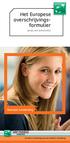 Het Europese overschrijvingsformulier DAGELIJKS BANKIEREN Beknopte handleiding Het Europese overschrijvingsformulier 1 De Europese overschrijving Dezelfde veiligheid en snelheid. De Europese overschrijving
Het Europese overschrijvingsformulier DAGELIJKS BANKIEREN Beknopte handleiding Het Europese overschrijvingsformulier 1 De Europese overschrijving Dezelfde veiligheid en snelheid. De Europese overschrijving
Boston 630. Gebruiksaanwijzing. Digitale draadloze telefoon. Extra handset met lader
 Boston 630 Digitale draadloze telefoon Gebruiksaanwijzing Extra handset met lader Inhoud verpakking Controleer de inhoud van de verpakking voordat u de gebruiksaanwijzing doorneemt. In de verpakking moet
Boston 630 Digitale draadloze telefoon Gebruiksaanwijzing Extra handset met lader Inhoud verpakking Controleer de inhoud van de verpakking voordat u de gebruiksaanwijzing doorneemt. In de verpakking moet
TOEGANGSBEHEER VAN DE VLAAMSE OVERHEID BEHEREN VAN MIJN DIGITALE SLEUTELS BIJ CSAM
 TOEGANGSBEHEER VAN DE VLAAMSE OVERHEID BEHEREN VAN MIJN DIGITALE SLEUTELS BIJ CSAM Het Toegangsbeheer van de Vlaamse overheid werkt voor sommige aanmeldopties samen met de FAS van Fedict (Federal Authentication
TOEGANGSBEHEER VAN DE VLAAMSE OVERHEID BEHEREN VAN MIJN DIGITALE SLEUTELS BIJ CSAM Het Toegangsbeheer van de Vlaamse overheid werkt voor sommige aanmeldopties samen met de FAS van Fedict (Federal Authentication
Pinniemaat. Zo werkt de leukste spaarpot van Nederland
 Pinniemaat Zo werkt de leukste spaarpot van Nederland 302097_0913.indd 1 27-08-13 14:48 Pinniemaat Gefeliciteerd! Je hebt nu de leukste spaarpot van Nederland: de Pinniemaat. Met jouw Pinniemaat kun je
Pinniemaat Zo werkt de leukste spaarpot van Nederland 302097_0913.indd 1 27-08-13 14:48 Pinniemaat Gefeliciteerd! Je hebt nu de leukste spaarpot van Nederland: de Pinniemaat. Met jouw Pinniemaat kun je
Yealink T46G. Gebruikershandleiding
 Yealink T46G Gebruikershandleiding Inhoud 1. Nieuw gesprek opzetten... 3 2. Gebruikmaken van de speaker... 3 3. Gebruikmaken van de Headset... 3 4. Beantwoorden van een gesprek/beëindigen/herhalen... 3
Yealink T46G Gebruikershandleiding Inhoud 1. Nieuw gesprek opzetten... 3 2. Gebruikmaken van de speaker... 3 3. Gebruikmaken van de Headset... 3 4. Beantwoorden van een gesprek/beëindigen/herhalen... 3
HANDLEIDING YEALINK T48G
 HANDLEIDING YEALINK T48G Inhoudsopgave 1. NIEUW GESPREK OPZETTEN... 3 2. GEBRUIKMAKEN VAN DE SPEAKER... 3 3. GEBRUIKMAKEN VAN DE HEADSET... 3 4. BEANTWOORDEN VAN EEN GESPREK/BEËINDIGEN/HERHALEN... 3 5.
HANDLEIDING YEALINK T48G Inhoudsopgave 1. NIEUW GESPREK OPZETTEN... 3 2. GEBRUIKMAKEN VAN DE SPEAKER... 3 3. GEBRUIKMAKEN VAN DE HEADSET... 3 4. BEANTWOORDEN VAN EEN GESPREK/BEËINDIGEN/HERHALEN... 3 5.
Handleiding voor vormingsverstrekkers
 www.fbz-pc314.be Handleiding voor vormingsverstrekkers Inhoudstafel 1. REGISTREREN... 3 2. AANMELDEN... 5 3. WACHTWOORD VERGETEN... 7 4. WACHTWOORD WIJZIGEN... 7 5. UW VORMINGEN BEHEREN... 8 5.1. EEN NIEUWE
www.fbz-pc314.be Handleiding voor vormingsverstrekkers Inhoudstafel 1. REGISTREREN... 3 2. AANMELDEN... 5 3. WACHTWOORD VERGETEN... 7 4. WACHTWOORD WIJZIGEN... 7 5. UW VORMINGEN BEHEREN... 8 5.1. EEN NIEUWE
Bedieningshandleiding voor het extern Regin Display
 Bedieningshandleiding voor het extern Regin Display Copyright RETEG b.v. 1 Inhoudsopgave 1 INHOUDSOPGAVE... 2 2 INTRODUCTIE... 3 2.1 BEVEILIGING... 3 2.2 MEER INFORMATIE... 3 3 MENU STRUCTUUR VAN HET DISPLAY...
Bedieningshandleiding voor het extern Regin Display Copyright RETEG b.v. 1 Inhoudsopgave 1 INHOUDSOPGAVE... 2 2 INTRODUCTIE... 3 2.1 BEVEILIGING... 3 2.2 MEER INFORMATIE... 3 3 MENU STRUCTUUR VAN HET DISPLAY...
DE ELEKTRONISCHE IDENTITEITSKAART (EID)
 DE ELEKTRONISCHE IDENTITEITSKAART (EID) MS OFFICE OUTLOOK 2007 (WINDOWS) VERSIE 1.1.1 NL Disclaimer Fedict is niet verantwoordelijk voor om het even welke schade die een derde zou ondervinden ingevolge
DE ELEKTRONISCHE IDENTITEITSKAART (EID) MS OFFICE OUTLOOK 2007 (WINDOWS) VERSIE 1.1.1 NL Disclaimer Fedict is niet verantwoordelijk voor om het even welke schade die een derde zou ondervinden ingevolge
IS WERKEN IN HET BUITENLAND MAKKELIJKER DAN OOIT.
 IN EEN WERELD IN VERANDERING, IS WERKEN IN HET BUITENLAND MAKKELIJKER DAN OOIT. EXPATS, MAAK HET U GEMAKKELIJK IN BELGIE. bnpparibasfortis.be/expatinbelgium De bank voor een wereld in verandering Welkom
IN EEN WERELD IN VERANDERING, IS WERKEN IN HET BUITENLAND MAKKELIJKER DAN OOIT. EXPATS, MAAK HET U GEMAKKELIJK IN BELGIE. bnpparibasfortis.be/expatinbelgium De bank voor een wereld in verandering Welkom
Tritel Yealink T27 T29 Gebruikershandleiding
 Tritel Yealink T27 T29 Gebruikershandleiding Inhoud 1. Verkorte handleiding Yealink T27 T29... 2 Versiebeheer Versie Datum Initialen 1.0 20-10-2017 B.R. 1. Verkorte handleiding Yealink T27 T29 1. Nieuw
Tritel Yealink T27 T29 Gebruikershandleiding Inhoud 1. Verkorte handleiding Yealink T27 T29... 2 Versiebeheer Versie Datum Initialen 1.0 20-10-2017 B.R. 1. Verkorte handleiding Yealink T27 T29 1. Nieuw
De kaart van je budgetmeter herladen
 De kaart van je budgetmeter herladen Inhoud Wat zijn herlaadbare kaarten voor de budgetmeter?...3 Waar kun je herladen?... 4 Hoe kun je betalen?... 4 Hoe herlaad je je kaart met een bankkaart?...6 Overzicht
De kaart van je budgetmeter herladen Inhoud Wat zijn herlaadbare kaarten voor de budgetmeter?...3 Waar kun je herladen?... 4 Hoe kun je betalen?... 4 Hoe herlaad je je kaart met een bankkaart?...6 Overzicht
online reserveren van LOSSE TICKETS
 HANDLEIDING online reserveren van LOSSE TICKETS 1 HANDLEIDING online reserveren van losse tickets Wat heb je nodig om online één of meerdere tickets te reserveren? NOODZAKELIJK: een computer (of tablet)
HANDLEIDING online reserveren van LOSSE TICKETS 1 HANDLEIDING online reserveren van losse tickets Wat heb je nodig om online één of meerdere tickets te reserveren? NOODZAKELIJK: een computer (of tablet)
HANDLEIDING SWITCHER-PORTAAL VLAAMS ENERGIEBEDRIJF
 HANDLEIDING SWITCHER-PORTAAL VLAAMS ENERGIEBEDRIJF BTW BE 0843 383 425 - Tel.: +32 2 421 40 90 - switcher.vlaamsenergiebedrijf.eu 1 1 INHOUD 1 Inleiding... 3 2 Aanmelden... 4 3 Overnames... 5 4 Toevoegen...
HANDLEIDING SWITCHER-PORTAAL VLAAMS ENERGIEBEDRIJF BTW BE 0843 383 425 - Tel.: +32 2 421 40 90 - switcher.vlaamsenergiebedrijf.eu 1 1 INHOUD 1 Inleiding... 3 2 Aanmelden... 4 3 Overnames... 5 4 Toevoegen...
Verkorte Gebruiker Handleiding
 Verkorte Gebruiker Handleiding Inhoud Algemeen... 3 Het keypad... 3 Functietoetsen... 4 Cijfertoetsen... 4 Navigatietoetsen... 4 LCD scherm... 4 Signalisatie LED s... 6 Noodtoetsen... 6 De verschillende
Verkorte Gebruiker Handleiding Inhoud Algemeen... 3 Het keypad... 3 Functietoetsen... 4 Cijfertoetsen... 4 Navigatietoetsen... 4 LCD scherm... 4 Signalisatie LED s... 6 Noodtoetsen... 6 De verschillende
Afdrukken in Calc Module 7
 7. Afdrukken in Calc In deze module leert u een aantal opties die u kunt toepassen bij het afdrukken van Calc-bestanden. Achtereenvolgens worden behandeld: Afdrukken van werkbladen Marges Gedeeltelijk
7. Afdrukken in Calc In deze module leert u een aantal opties die u kunt toepassen bij het afdrukken van Calc-bestanden. Achtereenvolgens worden behandeld: Afdrukken van werkbladen Marges Gedeeltelijk
Gebruikershandleiding Axitour AT-900 audio communicatiesysteem
 Gebruikershandleiding Axitour AT-900 audio communicatiesysteem 1. Algemene informatie 1.1 Introductie Het Axitour AT-900 audio communicatiesysteem is een van de meest geavanceerde rondleidingsystemen op
Gebruikershandleiding Axitour AT-900 audio communicatiesysteem 1. Algemene informatie 1.1 Introductie Het Axitour AT-900 audio communicatiesysteem is een van de meest geavanceerde rondleidingsystemen op
DAT DOE JE GEWOON ZELF! Installatiehandleiding Digitale TV-ontvanger
 DAT DOE JE GEWOON ZELF! Installatiehandleiding Digitale TV-ontvanger INHOUD Nog even en je kunt tv-kijken Stap 1: heb je alles? 4 Stap 2: de smartcard installeren 5 Stap 3: de antenne neerzetten 6 Stap
DAT DOE JE GEWOON ZELF! Installatiehandleiding Digitale TV-ontvanger INHOUD Nog even en je kunt tv-kijken Stap 1: heb je alles? 4 Stap 2: de smartcard installeren 5 Stap 3: de antenne neerzetten 6 Stap
IDEP / GN8 voor WINDOWS. Quickstart
 IDEP / GN8 voor WINDOWS Quickstart 1. INSTALLATIE Idep installeert u het makkelijkst via het menu van de cd rom Intrastat. Indien u voor de eerste maal een Intrastat cd gebruikt op uw PC, wordt een korte
IDEP / GN8 voor WINDOWS Quickstart 1. INSTALLATIE Idep installeert u het makkelijkst via het menu van de cd rom Intrastat. Indien u voor de eerste maal een Intrastat cd gebruikt op uw PC, wordt een korte
RAPPORT BASISONDERWIJS
 HANDLEIDING RBO V4.0 RAPPORT BASISONDERWIJS Auteur : Dirk Heyvaert SBO Anjelierenlaan 24 1730 ASSE 02 452 29 52 info@sbosoftware.be www.sbosoftware.be INHOUD 1. Installatie. 2. Gebruikershandleiding. 2.1
HANDLEIDING RBO V4.0 RAPPORT BASISONDERWIJS Auteur : Dirk Heyvaert SBO Anjelierenlaan 24 1730 ASSE 02 452 29 52 info@sbosoftware.be www.sbosoftware.be INHOUD 1. Installatie. 2. Gebruikershandleiding. 2.1
Digitale I-Signer Handleiding
 Digitale I-Signer Handleiding Wat heeft u nodig Een smartphone of tablet met ios of Android als besturingssysteem. Internet verbinding om de DSB I-Signer app te downloaden uit de Google Play Store of de
Digitale I-Signer Handleiding Wat heeft u nodig Een smartphone of tablet met ios of Android als besturingssysteem. Internet verbinding om de DSB I-Signer app te downloaden uit de Google Play Store of de
VOICE portal. Versie 1.0 Datum 7 maart 2011 EXPRESS
 HiP Express VOICE portal Versie 1.0 Datum 7 maart 2011 EXPRESS Voice portal snelcodes 2 Inhoudsopgave 1. VOICE Portal 3 1.1 Hoofdmenu VOICE Portal...3 1.1.1 Menu: voicemail...3 1.1.2 Gepersonaliseerde
HiP Express VOICE portal Versie 1.0 Datum 7 maart 2011 EXPRESS Voice portal snelcodes 2 Inhoudsopgave 1. VOICE Portal 3 1.1 Hoofdmenu VOICE Portal...3 1.1.1 Menu: voicemail...3 1.1.2 Gepersonaliseerde
Inhoudsopgave. Inhoudsopgave 4 Welkom bij SEPAY 5 Mijn SEPAY 6. Beeldscherm en toetsen 8. Menu en instellingen 10 Menu 10
 Inhoudsopgave Inhoudsopgave 4 Welkom bij SEPAY 5 Mijn SEPAY 6 7 Beeldscherm en toetsen 8 10 Menu en instellingen 10 Menu 10 11 Taal instellingen 11 Tijd en datum 12 Toetsgeluiden en Slaapmodus 12 Betalen
Inhoudsopgave Inhoudsopgave 4 Welkom bij SEPAY 5 Mijn SEPAY 6 7 Beeldscherm en toetsen 8 10 Menu en instellingen 10 Menu 10 11 Taal instellingen 11 Tijd en datum 12 Toetsgeluiden en Slaapmodus 12 Betalen
GIDS VOOR HET EERSTE GEBRUIK VAN LUXTRUST SCAN EN LUXTRUST MOBILE. HANDLEIDING VOOR TOEGANG TOT E-BANKING MET LUXTRUST SCAN en/of LUXTRUST MOBILE
 GIDS VOOR HET EERSTE GEBRUIK VAN LUXTRUST SCAN EN LUXTRUST MOBILE NL_BE / NO LUXT HANDLEIDING VOOR TOEGANG TOT E-BANKING MET LUXTRUST SCAN en/of LUXTRUST MOBILE In deze gids vindt u alles wat u moet weten
GIDS VOOR HET EERSTE GEBRUIK VAN LUXTRUST SCAN EN LUXTRUST MOBILE NL_BE / NO LUXT HANDLEIDING VOOR TOEGANG TOT E-BANKING MET LUXTRUST SCAN en/of LUXTRUST MOBILE In deze gids vindt u alles wat u moet weten
GEBRUIKERSHANDLEIDING T8530
 MASTER MENU Het Master Menu geeft de bezitter van de Master Code toegang tot de volgende functies: Tijd en Datum instellen Tijdslot (T.S.) instellen (standaard week en bijzondere gebeurtenissen) Code wijzigen
MASTER MENU Het Master Menu geeft de bezitter van de Master Code toegang tot de volgende functies: Tijd en Datum instellen Tijdslot (T.S.) instellen (standaard week en bijzondere gebeurtenissen) Code wijzigen
Instructie toetsresultaten ESIS overzetten naar Excel.
 Instructie toetsresultaten ESIS overzetten naar Excel. Om de (leerling/school)opbrengsten in beeld te brengen afgezet tegen de schoolstandaarden is het mogelijk om de individuele toetsresultaten van ESIS
Instructie toetsresultaten ESIS overzetten naar Excel. Om de (leerling/school)opbrengsten in beeld te brengen afgezet tegen de schoolstandaarden is het mogelijk om de individuele toetsresultaten van ESIS
De praktische gids voor uw online bank Fintro Easy Banking App en Web
 De praktische gids voor uw online bank Fintro Easy Banking App en Web Raadpleeg uw rekeningen, voer overschrijvingen uit, beheer uw leningen of beleggingen enz. Met Fintro Easy Banking regelt u uw bankzaken
De praktische gids voor uw online bank Fintro Easy Banking App en Web Raadpleeg uw rekeningen, voer overschrijvingen uit, beheer uw leningen of beleggingen enz. Met Fintro Easy Banking regelt u uw bankzaken
PC banking. Internetbankieren in alle eenvoud. Altijd en overal. FINTRO. GAAT VER, BLIJFT DICHTBIJ.
 PC banking Internetbankieren in alle eenvoud. Altijd en overal. FINTRO. GAAT VER, BLIJFT DICHTBIJ. Fintro, de bank die altijd beschikbaar is De voordelen van PC banking Met PC banking beheert u uw tegoeden
PC banking Internetbankieren in alle eenvoud. Altijd en overal. FINTRO. GAAT VER, BLIJFT DICHTBIJ. Fintro, de bank die altijd beschikbaar is De voordelen van PC banking Met PC banking beheert u uw tegoeden
Gebruikershandleiding voor de Budgetmeter applicatie XENTA/YOMANI. innovation. cubed
 Gebruikershandleiding voor de Budgetmeter applicatie XENTA/YOMANI innovation cubed De informatie in dit document kan eventueel aangepast worden zonder enige verwittiging en mag niet gezien worden als een
Gebruikershandleiding voor de Budgetmeter applicatie XENTA/YOMANI innovation cubed De informatie in dit document kan eventueel aangepast worden zonder enige verwittiging en mag niet gezien worden als een
welkom bij BASE 9901687 BASE_USERGUIDE_ALL_NL_V1_KPN.indd 1 9/4/09 4:06:00 PM
 welkom bij BASE a b 9901687 BASE_USERGUIDE_ALL_NL_V1_KPN.indd 1 9/4/09 4:06:00 PM 2 3 zo maak je je gsm gebruiksklaar 1. Plaats je simkaart in je gsm. Zet je gsm aan, toets de pincode 1111 in en druk op
welkom bij BASE a b 9901687 BASE_USERGUIDE_ALL_NL_V1_KPN.indd 1 9/4/09 4:06:00 PM 2 3 zo maak je je gsm gebruiksklaar 1. Plaats je simkaart in je gsm. Zet je gsm aan, toets de pincode 1111 in en druk op
SIM SAVER KORTE HANDLEIDING
 SIM SAVER KORTE HANDLEIDING (WinXP en 2000: Indien u het toestel niet in dezelfde USB-poort steekt, zal de drive voor de tweede poort opnieuw moeten worden gedefinieerd. Dit probleem heeft te maken met
SIM SAVER KORTE HANDLEIDING (WinXP en 2000: Indien u het toestel niet in dezelfde USB-poort steekt, zal de drive voor de tweede poort opnieuw moeten worden gedefinieerd. Dit probleem heeft te maken met
ADVISOR ADVANCED GEBRUIKERSHANDLEIDING ATS1000A ATS2000A
 ADVISOR ADVANCED GEBRUIKERSHANDLEIDING ATS1000A ATS2000A LCD-Gebruikersinterface Netspannings-led : Groen aan : netspanning aanwezig Storings-led : Geel aan : systeemfout actief Geel knipperend : algemene
ADVISOR ADVANCED GEBRUIKERSHANDLEIDING ATS1000A ATS2000A LCD-Gebruikersinterface Netspannings-led : Groen aan : netspanning aanwezig Storings-led : Geel aan : systeemfout actief Geel knipperend : algemene
INLEZEN PAB BESTANDEN IN ENK SOFTWARE
 INLEZEN PAB BESTANDEN IN ENK SOFTWARE Om te beginnen neemt u contact met onze helpdesk op via 0251 318548 of via helpdesk@enk.nl om een nieuwe licentiecode te verkrijgen waardoor u PAB bestanden kunt inlezen.
INLEZEN PAB BESTANDEN IN ENK SOFTWARE Om te beginnen neemt u contact met onze helpdesk op via 0251 318548 of via helpdesk@enk.nl om een nieuwe licentiecode te verkrijgen waardoor u PAB bestanden kunt inlezen.
Hoe arbeidsovereenkomsten online ondertekenen vanaf januari 2016?
 Hoe arbeidsovereenkomsten online ondertekenen vanaf januari 2016? 1. Vooraf 2. Wat heb je nodig? A. Besturingssoftware B. Browsers C. Kaartlezer D. Java plugin E. Wat kan er foutlopen? 3. Hoe ondertekenen?
Hoe arbeidsovereenkomsten online ondertekenen vanaf januari 2016? 1. Vooraf 2. Wat heb je nodig? A. Besturingssoftware B. Browsers C. Kaartlezer D. Java plugin E. Wat kan er foutlopen? 3. Hoe ondertekenen?
Handleiding gebruik van Mestbankloket
 Handleiding gebruik van Mestbankloket 20/12/ 13 Doel van de handleiding Via deze handleiding wordt u geholpen om op het Mestbankloket in te loggen en krijgt u tips om eventuele problemen met het inloggen
Handleiding gebruik van Mestbankloket 20/12/ 13 Doel van de handleiding Via deze handleiding wordt u geholpen om op het Mestbankloket in te loggen en krijgt u tips om eventuele problemen met het inloggen
DB2P. Gebruikershandleiding User Management. Scenario 3
 DB2P Gebruikershandleiding User Management Scenario 3 Inhoud Stap 1 Activeren van de hoedanigheid Beheerder aanvullende pensioenen en aanduiden van een Lokale beheerder... 3 Wie dient deze stap uit te
DB2P Gebruikershandleiding User Management Scenario 3 Inhoud Stap 1 Activeren van de hoedanigheid Beheerder aanvullende pensioenen en aanduiden van een Lokale beheerder... 3 Wie dient deze stap uit te
Handleiding Telefonie
 Handleiding Telefonie Welkom Van harte welkom bij Telefonie van Ziggo. Met deze gebruikershandleiding leggen wij u stap voor stap de handige extra diensten van telefonie van Ziggo uit. Wij adviseren u
Handleiding Telefonie Welkom Van harte welkom bij Telefonie van Ziggo. Met deze gebruikershandleiding leggen wij u stap voor stap de handige extra diensten van telefonie van Ziggo uit. Wij adviseren u
IDEP / GN8 voor WINDOWS. Quickstart
 IDEP / GN8 voor WINDOWS Quickstart 1. INSTALLATIE EN UPGRADE Op de homepagina van Intrastat (www.intrastat.be) gaat u, na de taalkeuze, naar het tabblad "Aangiften" en het item "Idep/Gn8 voor Windows".
IDEP / GN8 voor WINDOWS Quickstart 1. INSTALLATIE EN UPGRADE Op de homepagina van Intrastat (www.intrastat.be) gaat u, na de taalkeuze, naar het tabblad "Aangiften" en het item "Idep/Gn8 voor Windows".
Call Blocker. Handleiding
 Call Blocker Handleiding FEATURES: Blokkeert 1,000 ongewenste telefoonnummers Blokkeert tot 5 netnummers Blokkeert gesprekken van gesprekken OUT OF AREA (--- O ---)(buiten regio) of PRIVATE (--- P ---)
Call Blocker Handleiding FEATURES: Blokkeert 1,000 ongewenste telefoonnummers Blokkeert tot 5 netnummers Blokkeert gesprekken van gesprekken OUT OF AREA (--- O ---)(buiten regio) of PRIVATE (--- P ---)
Handleiding Account aanmaken en koppelen aan lidnummer Basketbal Vlaanderen
 Handleiding Account aanmaken en koppelen aan lidnummer Basketbal Vlaanderen Inleiding: Je moet een account aanmaken en die koppelen aan je lidnummer. Dat laatste zal je moeten inbrengen bij het maken van
Handleiding Account aanmaken en koppelen aan lidnummer Basketbal Vlaanderen Inleiding: Je moet een account aanmaken en die koppelen aan je lidnummer. Dat laatste zal je moeten inbrengen bij het maken van
C-MINE CULTUURCENTRUM Handleiding online abonnementen en/of losse tickets bestellen
 C-MINE CULTUURCENTRUM Handleiding online abonnementen en/of losse tickets bestellen STAP 1: website Surf naar www.c-minecultuurcentrum.be en klik rechts onder online ticketing op Bestel hier je ticket
C-MINE CULTUURCENTRUM Handleiding online abonnementen en/of losse tickets bestellen STAP 1: website Surf naar www.c-minecultuurcentrum.be en klik rechts onder online ticketing op Bestel hier je ticket
Deze handleiding werd speciaal voor u gemaakt. U vindt hier alles terug om probleemloos met uw betaalterminal te kunnen werken.
 Beste Klant, Proficiat met de van uw nieuwe betaalterminal. U hebt gekozen voor een toestel dat u in staat stelt om uw betalingen te kunnen ontvangen naar de meest recente normen. Deze handleiding werd
Beste Klant, Proficiat met de van uw nieuwe betaalterminal. U hebt gekozen voor een toestel dat u in staat stelt om uw betalingen te kunnen ontvangen naar de meest recente normen. Deze handleiding werd
HANDLEIDING MASTER ADVANCED. Enkel systeem. VAREL ALARM info@varelalarm.be Tel: 011231288
 HANDLEIDING MASTER ADVANCED Enkel systeem VAREL ALARM info@varelalarm.be Tel: 011231288 Inschakelen met code/badge - CODE OF BADGE Volledig IN - CODE OF BADGE Gedeeltelijk IN 1 - CODE OF BADGE Gedeeltelijk
HANDLEIDING MASTER ADVANCED Enkel systeem VAREL ALARM info@varelalarm.be Tel: 011231288 Inschakelen met code/badge - CODE OF BADGE Volledig IN - CODE OF BADGE Gedeeltelijk IN 1 - CODE OF BADGE Gedeeltelijk
Configuratie ADSL-verbinding voor Windows XP (NL)
 Configuratie ADSL-verbinding voor Windows XP (NL) OPGELET INDIEN U EEN ROUTER GEBRUIKT Deze handleiding behandelt de configuratie van een niet-permanente ADSL-verbinding (waarvoor een gebruikersnaam en
Configuratie ADSL-verbinding voor Windows XP (NL) OPGELET INDIEN U EEN ROUTER GEBRUIKT Deze handleiding behandelt de configuratie van een niet-permanente ADSL-verbinding (waarvoor een gebruikersnaam en
Handleiding voor Scherm PowerPoint 2007
 Handleiding voor Scherm PowerPoint 2007 1. Voorbereiding Alle foto s in de presentatie moeten in hetzelfde formaat (landschapformaat) en grootte zijn. Verklein dus eerst de foto s in een ander programma
Handleiding voor Scherm PowerPoint 2007 1. Voorbereiding Alle foto s in de presentatie moeten in hetzelfde formaat (landschapformaat) en grootte zijn. Verklein dus eerst de foto s in een ander programma
Inhoudsopgave GEBRUIKERSBEHEER... 2 GEBRUIKERS EN PASWOORDEN... 2 GEBRUIKERSRECHTEN... 4 GEBRUIKERSGEGEVENS... 6 GEBRUIKERSMENU...
 Gebruikersbeheer Inhoudsopgave GEBRUIKERSBEHEER... 2 GEBRUIKERS EN PASWOORDEN... 2 GEBRUIKERSRECHTEN... 4 GEBRUIKERSGEGEVENS... 6 GEBRUIKERSMENU... 8 Gebruikersbeheer Sinds de invoering van het Centraal
Gebruikersbeheer Inhoudsopgave GEBRUIKERSBEHEER... 2 GEBRUIKERS EN PASWOORDEN... 2 GEBRUIKERSRECHTEN... 4 GEBRUIKERSGEGEVENS... 6 GEBRUIKERSMENU... 8 Gebruikersbeheer Sinds de invoering van het Centraal
